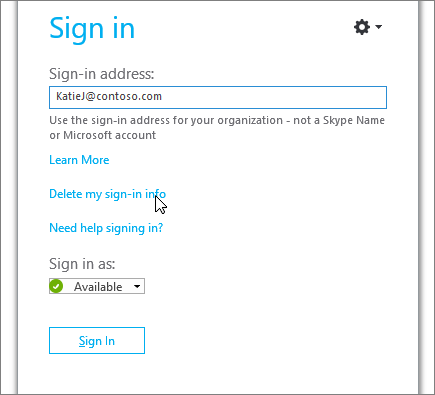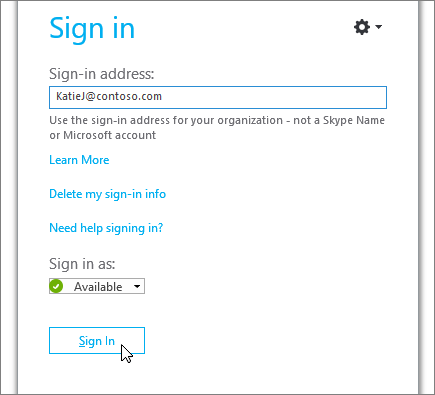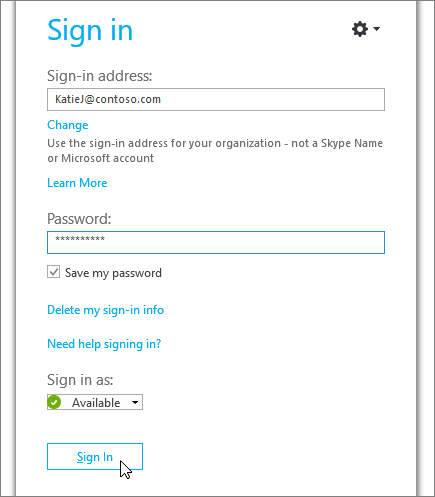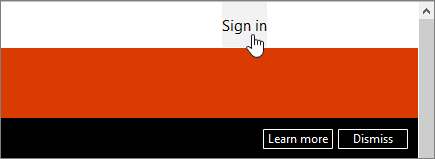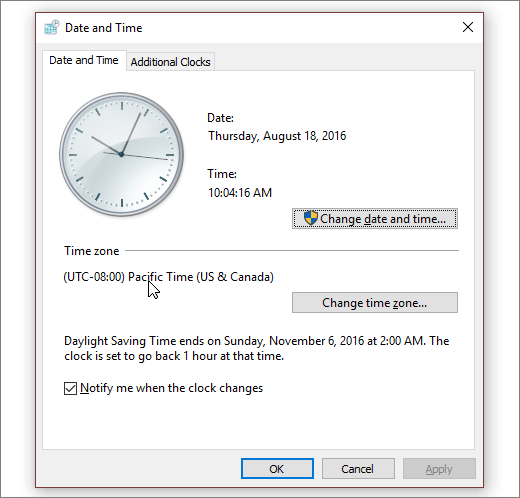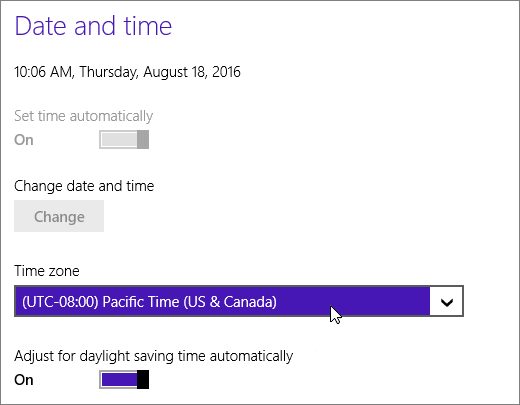Chúng tôi rất tiếc, bạn đang gặp sự cố khi đăng nhập. Hãy làm việc lại Skype for Business càng nhanh càng tốt.
Bạn cần trợ giúp để đăng nhập trên PC chạy Windows?
Kiểm tra địa chỉ đăng nhập của bạn
-
Kiểm tra định dạng địa chỉ đăng nhập của bạn. Nó sẽ trông giống như hình KatieJ@contoso.com. Hãy nhớ sử dụng thông tin xác thực tổ chức của bạn, chứ không phải Skype hoặc tài khoản Microsoft của bạn.
Địa chỉ đăng nhập của bạn có thể khác với định dạng bạn sử dụng để đăng nhập vào mạng của tổ chức bạn.
-
Bạn có thể được yêu cầu cung cấp cả ID người dùng và địa chỉ đăng nhập. Đối với hầu hết các tổ chức, hai tổ chức này đều giống nhau, vì vậy hãy nhập ID người dùng của bạn vào cả hai hộp.
Nhập lại mật khẩu của bạn
Nếu gần đây bạn đã thay đổi mật khẩu của mình, bạn có thể cần nhập lại mật khẩu mới trong Skype for Business. Sau đây là cách thực hiện:
Lưu ý: Nếu bạn đang đăng nhập vào Skype for Business lần đầu tiên, hãy nhập ID người dùng Microsoft 365 của bạn, bấm Đăng nhập, nhập mật khẩu của bạn, rồi bấm đăng nhập lại.
-
Trên màn Skype for Business đăng nhập, bấm Xóa thông tin đăng nhập của tôi.
Lưu ý: Nếu bạn bị kẹt tại "Đang liên hệ với máy chủ và đăng nhập", hãy bấm Hủy đăng nhập.
-
Trong cửa sổ xuất hiện, hãy bấm Có.
-
Bấm vào Đăng Nhập.
-
Bên dưới Mật khẩu, hãy nhập mật khẩu của bạn, rồi bấm Đăng Nhập.
Kiểm tra xem mật khẩu của bạn có hoạt động với Microsoft 365
Hãy thử sử dụng địa chỉ đăng nhập và mật khẩu của bạn để đăng nhập vào Microsoft 365:
-
Trong trình duyệt, đi tới Office.com.
-
Ở góc trên bên phải của màn hình, bấm Đăng nhập.
-
Nhập địa chỉ đăng nhập và mật khẩu bạn sử dụng để đăng nhập vào Skype for Business, rồi bấm Đăng nhập.
Nếu bạn không thể đăng nhập vào Microsoft 365, mật khẩu của bạn có thể không chính xác. Hãy thử đặt lại mật khẩu của bạn.
Đặt lại mật khẩu của bạn
Nếu bạn quên mật khẩu hoặc mật khẩu không còn hoạt động, hãy sử dụng trang đặt lại Mật khẩu của Microsoft Online để gửi yêu cầu mật khẩu mới đến bộ phận hỗ trợ kỹ thuật tại nơi làm việc của bạn—thường là người thiết lập tài khoản Microsoft 365 của bạn cho bạn.
Cập nhật ngày và giờ trên máy tính của bạn
Nếu bạn nhận được lỗi cho biết đồng hồ của bạn không đúng, hãy thử cập nhật ngày và giờ trên máy tính của bạn. Làm theo hướng dẫn dành cho phiên bản Windows của bạn:
Windows 7
-
Đi đến một website hiển thị Giờ Quốc tế Phối hợp (UTC).
-
Đi tới Panel điều khiển > và Giờ, rồi lưu ý khoảng bù UTC cho vị trí của bạn.
-
Nếu cần, hãy chọn Thay đổi ngày và giờ và cập nhật đồng hồ máy tính của bạn.
-
Hãy thử đăng nhập lại.
Windows 8 và Windows 10
-
Đi đến một website hiển thị Giờ Quốc tế Phối hợp (UTC).
-
Đi tới Thiết đặt > Thiết đặt PC > Thời gian và Ngôn ngữ.
-
Lưu ý giờ lệch UTC của bạn, và đối chiếu giờ trên thiết bị của bạn với giờ hiển thị trên website.
Nếu bạn cần cập nhật thời gian cho thiết bị của bạn:
-
Tắt Đặt thời gian tự động, rồi gõ nhẹ Thay đổi.
-
Cập nhật thời gian và gõ nhẹ Thay đổi.
-
Hãy thử đăng nhập lại.
Bạn vẫn nhận được thông báo lỗi?
|
Thông báo lỗi |
Hãy thử làm điều này |
|
Tạm thời không truy cập được vào máy chủ |
Có một số lý do kỹ thuật khiến điều này có thể xảy ra. Hãy chờ vài phút và thử đăng nhập lại. Nếu cách đó không hiệu quả, hãy liên hệ với bộ phận hỗ trợ kỹ thuật tại nơi làm việc của bạn và cung cấp liên kết đến trang này: Khắc phục Skype for Business lỗi đăng nhập Online cho người quản trị. |
|
Sự cố yêu cầu có chứng chỉ cá nhân để đăng nhập |
Có điều gì đó ngăn xác thực. Hãy chờ vài phút và thử đăng nhập lại. Nếu cách đó không hiệu quả, hãy liên hệ với bộ phận hỗ trợ kỹ thuật tại nơi làm việc của bạn và cung cấp liên kết đến trang này: Khắc phục Skype for Business lỗi đăng nhập Online cho người quản trị. |